Цхромебоок: Омогућите/онемогућите Цапс Лоцк

Цхромебоок-ови су сјајни алати за све врсте различитих радних сврха, али такође могу представити свој скуп изазова – посебно у погледу
Ваш Цхромебоок нема уграђену уштеду батерије само зато што му није потребна. ЦхромеОС лаптопи имају одлично трајање батерије и могу да вас напајају током целог дана. Али постоје и изузеци од овог правила. Батерија вашег Цхромебоок-а може повремено да се веома брзо испразни без очигледног разлога. Хајде да истражимо шта би могло да изазове овај проблем и како га можете решити.
Ако желите да поправите батерију Цхромебоок-а, прво морате да идентификујете шта је тако брзо празни.
Ако се напајате из батерије, периферни уређаји могу да смање трајање батерије Цхромебоок-а до 30 минута. На пример, рецимо да вас лаптоп обично напаја до девет сати. Са више периферних уређаја укључених, очекујте да ће век батерије пасти на осам сати и тридесет минута. Дакле, један од начина да продужите век батерије је да искључите периферне уређаје када их не користите.
Онемогућите све своје Блуетоотх и Ви-Фи везе ако их не користите активно. Бежичне везе могу да потроше доста батерије, па их обавезно онемогућите ако вам нису заиста потребне.
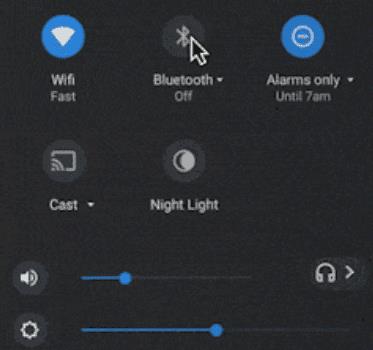
Као брзи подсетник, постоји много Гоогле апликација које можете да користите и у офлајн режиму. На пример, можете да користите Гоогле документе и Гоогле табеле у режиму ван мреже. Затим, када се вратите на мрежу, ваше Гоогле веб апликације ће аутоматски ажурирати датотеке у облаку најновијим променама које сте направили локално док сте ван мреже.
У зависности од тренутних услова осветљења, можда нећете моћи да смањите подешавања осветљења Цхромебоок-а. Међутим, када радите до касно, размислите о промени осветљености екрана. Не само да је ово добро за ваше очи, већ и продужава век батерије. Кликните на икону времена и користите клизач да ручно подесите ниво осветљености. Или једноставно омогућите ноћно светло.
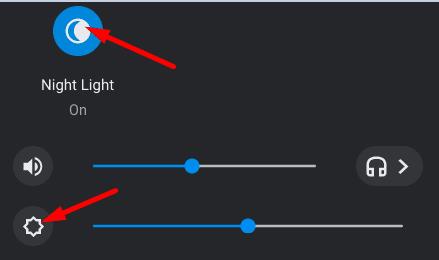
Ако вам више није потребна апликација или програм, једноставно их затворите. Ако га пустите да ради у позадини, наставиће да користи батерију. На пример, рецимо да сте управо завршили онлајн час и да ћете направити паузу од 15 минута. Притисните тастере Схифт и Есц да бисте покренули Таск Манагер и затворили све непотребне програме који раде у позадини. Затим укључите режим спавања.
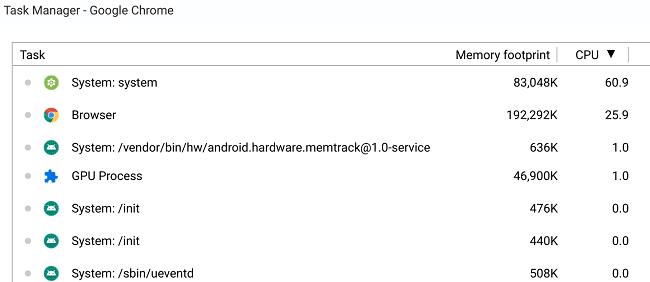
Одржавање више картица претраживача отвореним у исто време ће вам брже испразнити батерију.
Покретање превише задатака високог интензитета на Цхромебоок-у истовремено може да искористи много снаге процесора. Као резултат тога, ваша батерија може да се прегреје и испразни брже него обично. Ако знате да ћете на Цхромебоок-у покретати програме који захтевају ресурсе, затворите све остале програме у позадини и користите хладњак. Успут, онемогућите свој ВПН и проверите да ли приметите нека побољшања.
Ако ћете да направите паузу од трећег минута од рачунара, зашто га не бисте потпуно искључили? Да, увек можете да ставите свој Цхромебоок у режим спавања, али то ће и даље користити малу количину енергије батерије. Ако потпуно искључите лаптоп, ништа неће користити батерију у наредних тридесет минута.
Ако се батерија вашег Цхромебоок-а лудо брзо празни, то може значити да вам је потребна нова. После три године коришћења, можда ћете приметити да се батерија не пуни толико дуго као некада. Имајте на уму да се квалитет батерије доста разликује у зависности од модела Цхромебоок-а. Наравно, врхунски Цхромебоок-ови ће пружати одличне перформансе батерије дуже.
Да бисте тестирали да ли вам је потребна нова батерија, отворите Цросх и покрените команду баттери_тест . Ако је здравље ваше батерије испод 80%, то указује да су њене перформансе значајно смањене и да морате да је замените.
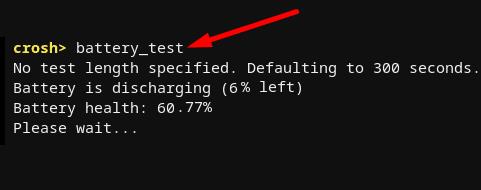
Екран обично троши највише енергије батерије на Цхромебоок-у. Прилагодите подешавања осветљења и омогућите ноћно светло када радите до касно да бисте уштедели енергију батерије.
Ако ваш Цхромебоок не може да издржи пуњење, највероватније је батерија неисправна и морате да је замените. Ако здравље батерије падне испод 80%, батерија се неће правилно пунити и празниће се много брже него иначе. Покрените команду баттери_тест у прозору Цросх терминала да бисте проверили здравље батерије.
Постоји више фактора који могу довести до тога да се батерија Цхромебоок-а веома брзо празни. На пример, држите Блуетоотх и Ви-Фи укључене када не користите активно своје бежичне везе. Покретање програма високог интензитета користи много ЦПУ снаге, што ће заузврат испразнити вашу батерију. Поред тога, ако је батерија вашег Цхромебоок-а неисправна, неће се правилно пунити.
Да ли је овај водич одговорио на сва ваша питања у вези са батеријом? Поделите своје мисли у коментарима испод.
Цхромебоок-ови су сјајни алати за све врсте различитих радних сврха, али такође могу представити свој скуп изазова – посебно у погледу
Да бисте направили снимак екрана преко целог екрана на Цхромебоок лаптопу, истовремено притисните тастере Цтрл и Схов виндовс.
Ако се ваш Цхромебоок не ажурира због проблема са ниском батеријом, проверите здравље батерије и принудно поново покрените лаптоп.
Иако Цхромебоок-ови имају своје продајне тачке, они су слаби у поређењу са Виндовс-ом и другим сличним уређајима. То је зато што Цхромебоок-ови раде на Гоогле-овом сопственом Цхроме ОС-у. За разлику од Мицроса…
Ако желите да промените подешавања језика на Цхромебоок-у, идите на Подешавања, идите на Напредно и померите се надоле до Језици и унос.
Цхромебоок-ови имају више слојева заштите који укључују сандбокове и проверене секвенце покретања због којих их је веома тешко хаковати.
Цхромебоок-ови тренутно немају подешавања режима ниске потрошње енергије. Другим речима, у ЦхромеОС-у не постоји уштеда батерије.
Ако Цхромебоок каже да ваша веза није приватна, то значи да Цхроме није могао да пронађе важећи сертификат о приватности на тој веб страници.
Већина Цхромебоок-ова има РАМ чип залемљен на матичну плочу, што значи да не можете додати више меморије свом уређају.
Ако је ваш Цхромебоок наишао на грешку током конфигурисања мреже, омогућите дељење мреже, поново покрените лаптоп и искључите рутер.
Да бисте решили проблеме са Зоом везом на Цхромебоок-овима, проверите везу, ажурирајте Цхроме ОС и ресетујте подешавања прегледача.
Ако ваш Цхромебоок каже да није успео да подеси штампач, користите други метод упаривања и ажурирајте ОС и фирмвер штампача.
Ако сте љубитељ ВПН-ова, вероватно желите да инсталирате ВПН на све своје уређаје. Већина ВПН-ова нуди Виндовс и мацОС клијенте, али постоје
Покретање програма високог интензитета на Цхромебоок-у користи много снаге процесора, што ће заузврат испразнити батерију.
Можете безбедно да оставите Цхромебоок укључен преко ноћи или данима без бриге о оштећењу батерије.
Првобитно, ТеамВиевер није био доступан на Цхроме ОС-у, али како је платформа постајала све популарнија, тим програмера је објавио пробну верзију за системе.
Ако ваш Цхромебоок не пуни батерију телефона, проверите да ли је кабл оштећен или неисправан и онемогућите брзо пуњење.
Ако ваш Цхромебоок не може да учита преглед штампања, поново покрените лаптоп, штампач и рутер. Поред тога, уклоните и поново подесите штампач.
Ако се ваш Цхромебоок заглави у Провера ажурирања, искључите све периферне уређаје и извршите хард ресетовање.
Ако је дошло до грешке приликом инсталирања Линук-а на Цхромебоок-у, онемогућите Цростини Усе ДЛЦ и користите Сецуре ДНС код тренутног добављача услуга.
Епл је представио iOS 26 – велико ажурирање са потпуно новим дизајном од матираног стакла, паметнијим искуствима и побољшањима познатих апликација.
Студентима је потребан одређени тип лаптопа за учење. Он не би требало да буде само довољно моћан да добро обавља своје изабране студије, већ и довољно компактан и лаган да га носе са собом цео дан.
У овом чланку ћемо вас водити како да повратите приступ чврстом диску када дође до квара. Хајде да пратимо!
На први поглед, AirPods изгледају баш као и све друге праве бежичне слушалице. Али све се то променило када је откривено неколико мало познатих карактеристика.
Додавање штампача у Windows 10 је једноставно, иако ће поступак за жичане уређаје бити другачији него за бежичне уређаје.
Као што знате, РАМ меморија је веома важан хардверски део рачунара, који служи као меморија за обраду података и фактор је који одређује брзину лаптопа или рачунара. У чланку испод, WebTech360 ће вас упознати са неким начинима за проверу грешака у РАМ меморији помоћу софтвера на Windows-у.
Сазнајте шта је СМПС и значење различитих оцена ефикасности пре него што изаберете СМПС за свој рачунар.
Добијте одговоре на питање Зашто се мој Цхромебоок не укључује? У овом корисном водичу за кориснике Цхромебоок-а.
Научите како да пријавите преваранта Гоогле-у да бисте га спречили да превари друге помоћу овог водича.
Решите проблем где се ваш Роомба робот усисивач зауставља, лепи и стално се окреће.



























